ПК на Windows ежедневно обрабатывают огромное количество задач, поэтому неудивительно, что им нужно регулярное техобслуживание — по крайней мере, если вы хотите поддерживать машину в хорошем состоянии. Портал howtogeek.com рассказал, какие процедуры стоит проводить регулярно, чтобы производительность системы не снижалась.
Windows автоматически загружает и устанавливает критически важные обновления, однако часть менее значимых апдейтов опциональна — вы сами можете решить, загружать их или нет. И хотя подобные обновления в целом можно проигнорировать, лучше завести привычку периодически просматривать их список и загружать самые нужные. Особенно если вы начали сталкиваться с проблемами производительности или совместимости.
«Защитник Windows» работает в фоновом режиме, защищая компьютер от вредоносных программ, вирусов и других угроз. Каждый раз при обнаружении чего-то подозрительного он удаляет объект, помещает его в карантин или блокирует. Windows уведомляет об этих операциях, но на случай, если вы пропустили недавние обновления, сводку по действиям «Защитника» можно проверить в специальном меню. Его можно найти в разделе «Защита от вирусов и угроз» — «Журнал защиты».
Регулярная загрузка резервных копий ценной информации — это хорошо, но когда вы в последний раз проверяли состояние этих копий? Представьте, как неловко получится, если вам вдруг позарез понадобятся копии… Но вы обнаружите, что они не помогают восстановить данные. Поэтому периодически проверяйте, что критически важные файлы действительно имеют копии, и что все работает как надо. А в идеале — создайте резервные копии на нескольких носителях с помощью разных методов.
Подавляющее большинство людей мало заботятся о состоянии рабочего стола Windows — никто и не замечает, как быстро он может засориться файлами, папками и ярлыками. Но в творческом беспорядке нет ничего хорошего: он лишь снижает производительность и человека, и компьютера. Попробуйте время от времени удалять ненужные папки и ярлыки, группируйте файлы в отдельные директории. Еще можно поставить минималистичный фоновый рисунок, чтобы он не создавал дополнительный визуальный мусор.
Чем быстрее вы опознаете источник проблемы с компьютером, тем быстрее сможете исправить ее и предотвратить потенциальные повреждения других компонентов. А для этого желательно держать руку на пульсе вашего ПК и регулярно проводить диагностику всех ключевых элементов системы. Процессора, видеокарты, оперативной памяти и т.д. Для проверки каждого в Сети можно найти специализированные программы — они подскажут, стоит ли опасаться поломок.


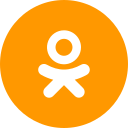


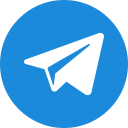





.webp)



